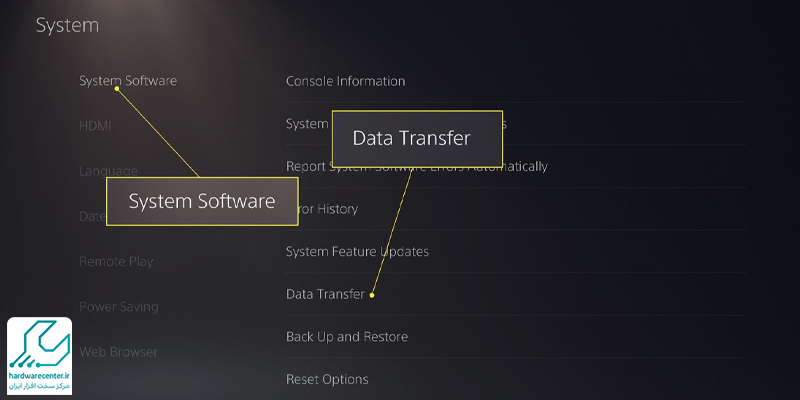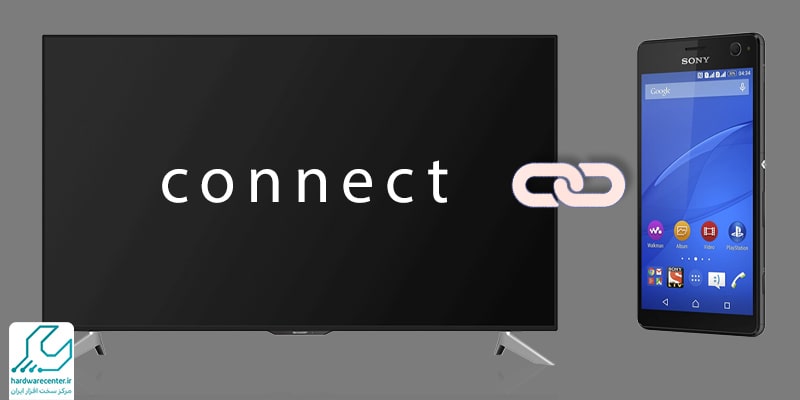دفترچه راهنمای پلی استیشن سونی دستورالعمل هایی را درباره چگونگی راه اندازی دستگاه و نحوه استفاده از آن ارائه می دهد. در این راهنما نکاتی نیز در مورد طریقه کار با دسته بازی، کنترل های والدین و آپدیت نرم افزار کنسول وجود دارد. در نوشتار پیش رو نحوه راه اندازی کنسول پلی استیشن ۵ را آموزش می دهیم تا هیچ مشکلی در این رابطه نداشته باشید.
علاوه بر آن بتوانید دستگاه خود را در برابر صدمات و آسیب های احتمالی مصون نگه دارید. لذا توصیه می کنیم برای افزایش عمر مفید کنسول خود و کارکرد بهینه آن حتماً راهنمای راه انداز پلی استیشن را تا انتها مطالعه نمایید.
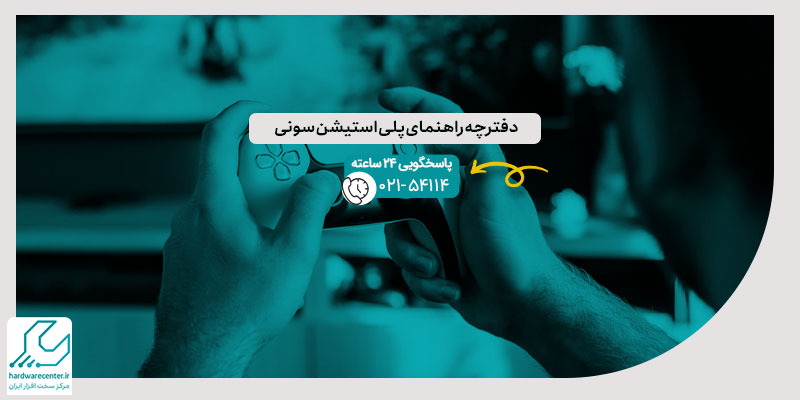
نحوه آماده سازی کنسول PS5 مطابق با دفترچه راهنمای پلی استیشن سونی
پیش از هرگونه اقدام برای راه اندازی کنسول PS5 مطمئن شوید که اکانت شما هکی نیست. زیرا در چنین شرایطی به محض اتصال به اینترنت شاهد بن شدن اکانت خود خواهید بود. طبق دفترچه راهنمای پلی استیشن سونی برای راه اندازی دستگاه لازم است مراحل زیر را انجام دهید:
بررسی اقلام موجود در جعبه محصول
پس از خریداری پلی استیشن ۵ کارتن محصول را باز کنید و اقلام موجود در آن را مورد بررسی قرار دهید. باید در جعبه کالا کنسول PS5، کنترلر و یک پایه ایستاده وجود داشته باشد. کابل HDMI، کابل برق، کابل شارژر کنترلر و دفترچه راهنما نیز از دیگر تجهیزاتی هستند که در جعبه قرار داده می شوند.
نصب پایه پلی استیشن ۵
پلی استیشن ۵ با یک پایه گرد عرضه می گردد که می توانید آن را به صورت افقی یا عمودی نصب نمایید. در زیر هر دو روش نصب پایه کنسول را ذکر کرده ایم:
نصب پایه PS5 به صورت افقی
در صورتی که با محدودیت فضا مواجه هستید، بهتر است پایه PS5 را به شکل افقی نصب نمایید. اگر دقت کنید متوجه خواهید شد که پایه دستگاه در بخش سمت راست خود مجهز به یک سری قلاب ها است. شما باید این قلاب ها را به برجستگی های مربع شکلی که در پشت کنسول تعبیه شده، اتصال دهید. البته در دفترچه راهنمای پلی استیشن سونی بر این موضوع تاکید شده که حتماً باید از بابت لق نبودن پایه ها اطمینان حاصل کنید. در غیر این صورت ممکن است کنسول به علت افتادن روی زمین آسیب ببیند.
نصب پایه PS5 به صورت عمودی
پایه PS5 را مورد بررسی قرار دهید و سوراخی را که در وسط آن وجود دارد، پیدا کنید. سپس کنسول را به نحوی روی پایه بگذارید که درست در وسط دایره قرار گیرد. اکنون پیچ مخفی پایه را بیابید و آن را از محفظه مخصوص خارج نمایید. در مرحله بعد درپوش پلاستیکی دریچه پایین دستگاه را بیرون بیاورید و آن را در ناحیه پیچ مخفی روی پایه بگذارید. نهایتاً پایه را با محفظه زیر کنسول همتراز کنید و پیچ را در جایگاه مخصوص آن بچرخانید.
متصل کردن کابل ها
کابل برق را از جعبه PS5 خارج کنید و یک طرف آن را به پشت کنسول بزنید. سر دیگر رابط سیمی را نیز به پریز برق اتصال دهید. مطابق با آنچه که در دفترچه راهنمای پلی استیشن سونی آورده شده، کابل HDMI را هم به کنسول و تلویزیون خود وصل نمایید. اکنون به سراغ کابل شارژ بروید و آن را به کنترلر متصل کنید. اینک اگر دکمه پاور را بفشارید، مشاهده خواهید کرد که دستگاه روشن می شود.
اعمال تنظیمات مقدماتی
مورد بعدی که در راهنمای راه انداز پلی استیشن به آن می پردازیم، اعمال پیکربندی های اولیه است. به این منظور نخست زبان دستگاه را روی فارسی قرار دهید، البته در صورت تمایل می توانید انگلیسی را انتخاب کنید. حالا چگونگی اتصال به اینترنت (اتصال وایرلس یا از طریق کابل LAN) را مشخص سازید. پس از طی کردن این مراحل در صورت نیاز سیستم عامل دستگاه را به نسخه جدید آپدیت نمایید.
در گام بعدی اقدام به تنظیم منطقه زمانی کنید و وارد اکانت PSN خود شوید. چنانچه حساب کاربری ندارید، اقدام به ایجاد یک اکانت جدید نمایید. به این منظور روی گزینه ساخت اکانت بزنید، سپس آدرس ایمیل و پسورد خود را وارد سازید. اکنون پیکربندی های مربوط به حریم خصوصی را انجام دهید.
اعمال تنظیمات مربوط به تصویر
در دفترچه راهنمای پلی استیشن سونی نحوه اعمال تنظیمات مربوط به تصویر مفصلاً ذکر شده است. در صورتی که تلویزیون شما از کیفیت 4kپشتیبانی می کند، رزولوشن را روی این مقدار قرار دهید. در قدم بعدی قابلیت HDR را فعال نمایید تا تصاویر در حداکثر وضوح و روشنایی به اجرا درآیند.
نصب بازی
حالا باید بازی های محبوب خود را روی دستگاه نصب کنید. اگر قصد دارید از گیم های دیجیتال استفاده نمایید، وارد فروشگاه PS شوید و بازی مورد علاقه خود را بارگیری کنید. در صورت استفاده از دیسک بازی هم آن را در کنسول قرار دهید تا فایل مربوط به گیم به طور اتوماتیک نصب شود.
اتصال کنترلر به کنسول
در مرحله بعد کنترلر موجود در جعبه را به پلی استیشن ۵ اتصال دهید. به این منظور نخست کابل شارژ را به دسته بازی متصل نمایید، سپس آن را به کنسول بزنید تا دستگاه شارژ شود. با این کار کنترلر به صورت وایرلس با PS5 ارتباط برقرار می کند. بر اساس دستورالعملی که در دفترچه راهنمای پلی استیشن سونی ذکر شده، جهت ایجاد یک ارتباط پایدارتر به منوی کنسول بروید. سپس دسته بازی را با دستگاه خود Pair کنید.
اعمال تنظیمات صدا
اگر می خواهید صدای بازی را با هدست بشنوید، به قسمت تنظیمات پلی استیشن ۵ بروید. سپس وارد بخش صدا شوید و خروجی صوتی را با توجه به نیاز خود پیکربندی نمایید. البته در صورت استفاده از کنترلر دوال سنس صدا از طریق اسپیکرهای آن پخش می شود، بنابراین می توانید از بخش تنظیمات صدا عبور کنید. خب اکنون PS5 آماده استفاده است و باید آن را به تلویزیون یا مانیتور اتصال دهید.
اتصال پلی استیشن ۵ به تلویزیون
قبل از این که پلی استیشن ۵ را روشن کنید، کابل HDMI را از جعبه محصول بیرون بیاورید. سپس یک طرف آن را به تلویزیون اتصال دهید و سمت دیگر را به پورت HDMI OUT کنسول بزنید. پس از آن یک سر کابل برق PS5 را به کنسول و طرف دیگر را به پریز برق یا یک محافظ استاندارد اتصال دهید.
اتصال کابل اترنت
نکته دیگری که در دفترچه راهنمای پلی استیشن سونی به آن پرداخته شده، وصل کردن کابل اترنت به دستگاه است. البته در صورتی نیاز به این کار دارید که سیگنال های دریافتی ضعیف باشند. در چنین شرایطی می توانید برای اجرای بازی های آنلاین یک طرف کابل اترنت را به پشت کنسول بزنید. سپس سر دیگر آن را به خروجی LAN مودم متصل نمایید.
راه اندازی پلی استیشن ۵
بعد از این که PS5 با موفقیت به تلویزیون اتصال داده شد، برای راه اندازی آن دستورالعمل زیر را دنبال کنید:
اتصال کابل ها
کنترلر را از طریق کابل USB به کنسول وصل نمایید. سپس سمت دیگر کابل را به پورت Type-C تعبیه شده در بخش فوقانی دسته بزنید. اکنون منتظر بمانید تا نوار بالای تاچ پد به رنگ نارنجی درآید.
جفت سازی کنترلر و کنسول
دکمه پاور را از روی کنسول پلی استیشن ۵ بفشارید تا روشن شود. اینک با زدن روی دکمه وسط دسته بازی آن را با کنسول جفت کنید. پس از pair شدن دستگاه ها می توانید کابل را از PS5 جدا سازید.
اعمال تنظیمات زبان و فضای نمایشگر
آیتم بعدی در دفترچه راهنمای پلی استیشن سونی تنظیم زبان دستگاه است. پس از انتخاب زبان مد نظر خود روی دکمه ضربدر بزنید و دستگاه را به اینترنت متصل نمایید. حالا باید با استفاده از کلیدهای کناری فضای نمایشگر را به نحوی تغییر دهید که تمام سطح صفحه تلویزیون و زوایای آن را پر کند.
انتخاب بازی
در صورت استفاده از دیسک بازی، آن را در کنسول قرار دهید. البته اگر تمایل به اجرای گیم های دیجیتال دارید، عبارت Continue without disk را برگزینید. سپس مشخص نمایید که دستگاه در وضعیت استراحت یا آماده به کار به چه میزان انرژی نیاز دارد. نهایتاً روی گزینه Confirm بزنید و قوانین ارائه شده از سوی کمپانی سونی را تایید کنید.
به روز رسانی PS5
در گام پنجم از شما خواسته می شود که سیستم عامل PS5 را به ورژن جدید آپدیت نمایید. چنانچه مایلید آخرین نسخه سیستم عامل را دریافت کنید، روی گزینه Continue بزنید. در غیر این صورت Do this later را انتخاب نموده و از این مرحله عبور نمایید.
به روز رسانی کنترلر
در دفترچه راهنمای پلی استیشن سونی نحوه آپدیت کنترلر به این صورت توضیح داده شده که باید ابتدا روی دکمه وسط دسته بزنید. حال برای به روز رسانی کنترلر گزینه Update now را انتخاب نمایید. اما اگر می خواهید این فرآیند را به آینده موکول کنید، Remind me later را برگزینید.
در گام بعدی وارد اکانت پلی استیشن خود شوید، در صورت عدم تمایل به انجام این کار روی عبارت Do this later کلیک نمایید. چنانچه قبلاً اقدام به ساخت حساب کاربری سونی نکرده اید، می توانید از طریق گزینه Create an account اقدام کنید.

ساخت اکانت PSN در پلی استیشن ۵
چنانچه اکانت PSN ندارید، برای ساخت آن کافی است مطابق روند زیر عمل نمایید:
- وارد صفحه اصلی کنسول شوید و عبارت Add User را برگزینید.
- در گام بعدی روی گزینه Get Start بزنید، سپس آیتم Create an Account را پیدا کرده و انتخاب کنید.
- مطابق با دستورالعمل دفترچه راهنمای پلی استیشن سونی سایر اطلاعات را تکمیل نمایید و نهایتاً آدرس ایمیل خود را وارد سازید.
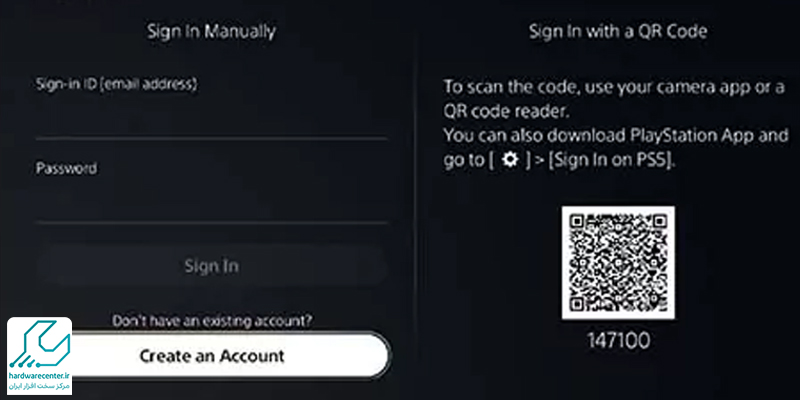
انتقال بازی های دیجیتال از PS4 به PS5
کمپانی سونی محصولات خود را به نحوی طراحی کرده که بتوانید بازی های دیجیتال پلی استیشن ۴ را به نسخه ۵ انتقال دهید. روش معمول برای چنین کاری این است که گیم های مورد نظر را از هارد اکسترنال به کنسول خود منتقل کنید. البته پیش از هرگونه اقدامی برای جابجایی اطلاعات حتماً باید سیستم عامل دستگاه PS4 را آپدیت نمایید. روش دیگر برای انتقال بازی ها از کنسول قدیمی تر PS4 به PS5 این است که به صورت زیر از طریق اینترنت اقدام کنید:
- وارد تنظیمات پلی استیشن ۴ شوید، سپس روی گزینه System بزنید.
- آیتم System Software را انتخاب نمایید، پس از آن عبارت Data Transfer on your ps5 را برگزینید.
- در مرحله بعد دکمه پاور کنسول PS4 را بفشارید و چند لحظه نگه دارید تا زمانی که صدای بوق به گوش برسد.
- در آخر فایل های مد نظر خود را برای انتقال به پلی استیشن ۵ انتخاب کنید.